手机登录WiFi网页认证如何操作?手机WiFi网页认证方法是什么?
- 百科知识
- 2024-11-29
- 48
随着智能手机的普及和WiFi网络的广泛应用,我们经常会遇到需要通过手机登录WiFi网页认证的情况。但是,有些人可能并不清楚如何操作。本文将介绍一种简单便捷的方法,让您轻松使用手机登录WiFi网页认证。
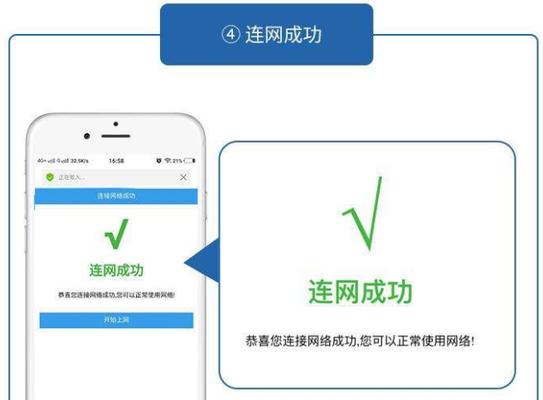
一:了解手机登录WiFi网页认证的原理
手机登录WiFi网页认证是一种通过手机浏览器访问特定网页进行认证的方式。当我们连接到一个需要认证的WiFi网络时,会自动弹出一个登录页面,我们需要在该页面输入账号和密码进行认证。
二:确认你的手机已连接到需要认证的WiFi网络
确保您的手机已连接到需要认证的WiFi网络。在手机设置中找到WiFi选项,选择要连接的网络,并输入密码进行连接。
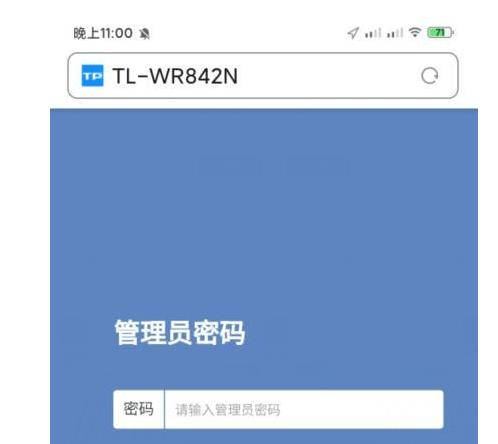
三:打开手机浏览器,进入任意网页
打开您手机中的浏览器,可以是自带的浏览器或者其他浏览器应用。在地址栏中输入任意网页地址,例如www.baidu.com,点击访问。
四:等待自动跳转到登录页面
一般情况下,手机会自动跳转到WiFi网络的登录页面。如果没有自动跳转,您可以尝试刷新页面或者关闭浏览器再重新打开。
五:输入正确的账号和密码进行认证
在登录页面上,会有一个账号和密码的输入框。根据提供的账号和密码,输入正确的信息进行认证。如果您不清楚账号和密码,可以咨询网络管理员或者查看WiFi认证方式的相关信息。
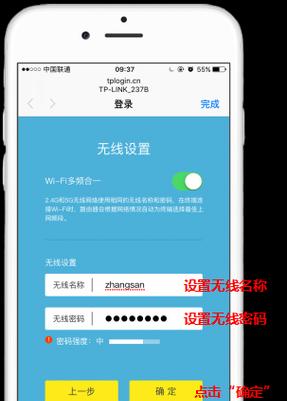
六:勾选记住登录信息(可选)
如果您希望下次连接该WiFi网络时无需再次输入账号和密码,可以勾选记住登录信息选项。这样,手机会自动保存您的登录信息,方便您下次连接。
七:点击登录完成认证
在输入完账号和密码后,点击登录按钮进行认证。如果您的账号和密码正确,并且网络正常,系统会在短时间内完成认证,并将您连接至WiFi网络。
八:查看认证状态和相关信息
有些WiFi网络会在认证成功后显示认证状态或者相关信息。您可以仔细阅读这些信息,以确保您已经成功连接到网络。
九:解决认证失败的问题
如果您在认证时遇到问题,比如账号或密码错误,或者网络故障等,请重新检查输入的信息是否正确,或者联系网络管理员寻求帮助。
十:注意保护个人隐私和信息安全
在使用手机登录WiFi网页认证时,要注意保护个人隐私和信息安全。避免在公共场所使用不受信任的WiFi网络,以免泄露个人信息。
十一:快速登录WiFi的其他方法
除了通过浏览器登录WiFi网页认证,还有一些其他方法可以快速连接WiFi网络,比如使用第三方APP或者扫描二维码等。您可以根据实际情况选择最适合的登录方式。
十二:适用于不同类型的WiFi认证
以上介绍的方法适用于大多数WiFi网络的登录认证,包括公共场所的免费WiFi、学校或公司的内部网络等。但是,对于某些特殊类型的WiFi认证,可能会有一些差异,请根据具体情况操作。
十三:小技巧:使用快捷方式或书签方便登录
如果您经常需要使用同一个WiFi网络,可以将登录页面添加到手机桌面上的快捷方式或者浏览器书签中,以便下次登录时更加方便快捷。
十四:随时关注网络认证的变化
WiFi网络认证方式可能会随时变化,因此建议您随时关注相关信息和更新,以确保您能够顺利登录WiFi网络。
十五:
通过手机登录WiFi网页认证是一种方便快捷的方式,让我们可以随时随地连接到需要认证的WiFi网络。只需简单的几步操作,您就可以轻松上网,享受高速网络的便利。希望本文能对您有所帮助!
版权声明:本文内容由互联网用户自发贡献,该文观点仅代表作者本人。本站仅提供信息存储空间服务,不拥有所有权,不承担相关法律责任。如发现本站有涉嫌抄袭侵权/违法违规的内容, 请发送邮件至 3561739510@qq.com 举报,一经查实,本站将立刻删除。